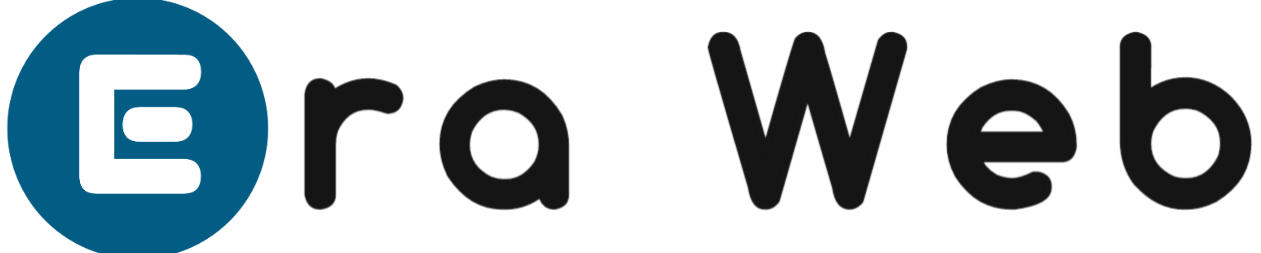Banyak orang yang awalnya merasa overwhelmed dengan istilah-istilah teknis seperti WordPress, localhost, shared hosting, atau VPS. Tapi jangan khawatir, karena hari ini kita akan membahas tuntas cara install WordPress di berbagai platform dengan bahasa yang santai dan mudah dipahami.
Sebagai seorang wanita yang pernah merasakan kebingungan yang sama, aku paham betul perasaan kalian.
Dulu aku juga sempat merasa takut salah langkah dan merusak sesuatu. Tapi setelah belajar step by step, ternyata prosesnya nggak sesulit yang dibayangkan lho! Makanya, aku ingin berbagi pengalaman dan pengetahuan agar teman-teman semua bisa membuat website impian dengan lebih percaya diri.
Dalam artikel ini, kita akan membahas cara install WordPress di tiga platform berbeda: localhost untuk uji coba, shared hosting untuk pemula, dan VPS untuk yang ingin lebih fleksibel. Aku akan menjelaskan setiap langkah dengan detail supaya kalian bisa mengikuti dengan mudah. Jadi, siapkan secangkir teh atau kopi favoritmu, dan mari kita mulai petualangan membuat website bersama-sama!
Mengenal WordPress
Sebelum kita masuk ke cara installnya, yuk kenalan dulu dengan si WordPress ini. WordPress itu ibarat sahabat setia yang selalu ada buat kamu. Dia nggak cuma cantik di luar, tapi juga powerful di dalam. Bayangkan saja, dengan WordPress kamu bisa bikin blog pribadi yang estetik, toko online yang keren, bahkan website perusahaan yang profesional!
WordPress ini gratis lho, girls! Tapi jangan salah, meskipun gratis kualitasnya nggak murahan. Dia punya banyak tema dan plugin yang bisa bikin websitemu jadi unik dan fungsional. Nah, yang bikin WordPress makin asyik adalah komunitasnya yang super helpful. Jadi kalau kamu stuck, pasti ada yang siap bantu.
Oke, sekarang kita sudah tahu betapa kerennya WordPress. Saatnya kita bahas cara installnya di berbagai platform. Siap-siap ya, karena perjalanan seru kita baru saja dimulai!
Cara Install WordPress di Localhost
Nah, ladies, sebelum kita terjun ke dunia online yang sesungguhnya, ada baiknya kita berlatih dulu di ‘kamar pribadi’ kita, alias localhost. Ini seperti kamu latihan makeup sebelum ke pesta besar. Kamu bisa bebas bereksperimen tanpa takut dilihat orang lain. Asyik kan?
1. Download dan Install XAMPP
Pertama-tama, kamu perlu download XAMPP. Anggap saja XAMPP ini sebagai foundation makeup-mu. Dia yang akan jadi dasar untuk WordPress bisa berjalan di komputermu.
- Kunjungi website resmi XAMPP
- Download versi yang sesuai dengan sistem operasimu (Windows, Mac, atau Linux)
- Install XAMPP dengan mengikuti petunjuk yang ada
2. Aktifkan Apache dan MySQL
Setelah XAMPP terinstal, buka aplikasinya dan nyalakan Apache dan MySQL. Ini seperti kamu menyalakan lampu rias sebelum mulai dandan. Tanpa ini, WordPress nggak bisa ‘bersinar’ di localhost-mu.
3. Download WordPress
Selanjutnya, download WordPress dari website resminya. Anggap ini sebagai palette eyeshadow barumu yang siap diaplikasikan.
4. Ekstrak dan Pindahkan File WordPress
Ekstrak file WordPress yang sudah kamu download, lalu pindahkan ke folder htdocs di direktori XAMPP. Ini seperti kamu menyiapkan semua alat makeup di meja rias.
5. Buat Database di phpMyAdmin
Buka browser dan ketik ‘localhost/phpmyadmin’. Di sini, buatlah database baru untuk WordPress-mu. Anggap ini sebagai tempat kamu akan menyimpan semua ‘look’ makeup yang akan kamu coba.
6. Konfigurasi WordPress
Buka ‘localhost/nama-folder-wordpress’ di browser. Ikuti langkah-langkah konfigurasi WordPress, termasuk mengisi informasi database yang baru kamu buat. Ini seperti kamu mulai mengaplikasikan makeup step by step.
7. Selesai!
Voila! WordPress sudah terinstal di localhost-mu. Sekarang kamu bisa mulai bereksperimen dengan berbagai tema dan plugin tanpa takut salah. Have fun exploring, girls!
Oke, setelah kita berlatih di ‘kamar pribadi’, saatnya kita melangkah ke dunia yang lebih luas. Shared hosting itu ibarat kamu mulai nge-kos. Kamu punya ruang sendiri, tapi berbagi fasilitas dengan orang lain. Ini pilihan yang tepat untuk pemula yang ingin websitenya bisa diakses online.
1. Pilih Penyedia Hosting
Pertama, pilih penyedia hosting yang cocok dengan kebutuhanmu. Ini seperti kamu memilih kos-kosan. Pastikan fasilitasnya lengkap dan harganya sesuai budget.
2. Beli Paket Hosting dan Domain
Setelah memilih penyedia hosting, beli paket hosting dan domain. Domain itu seperti alamat rumahmu di dunia maya. Pilih yang unik dan mudah diingat ya!
3. Login ke cPanel
Setelah proses pembelian selesai, kamu akan mendapat akses ke cPanel. Anggap ini sebagai kunci kamar kosmu.
4. Gunakan Auto-Installer
Di cPanel, biasanya ada fitur auto-installer untuk WordPress. Ini seperti jasa interior yang sudah menyiapkan semua furnitur untukmu. Tinggal klik dan ikuti petunjuknya.
5. Konfigurasi WordPress
Setelah proses instalasi selesai, kamu akan diminta mengisi beberapa informasi dasar seperti judul website, username, dan password. Ini seperti kamu mulai mendekorasi kamar kosmu sesuai selera.
6. Selesai!
Tada! Website WordPress-mu sudah online dan siap dikunjungi. Sekarang kamu bisa mulai menulis blog, upload foto, atau bahkan berjualan online. Exciting banget kan?
Cara Install WordPress di VPS
Nah, untuk kalian para queen yang ingin punya ‘istana’ sendiri di dunia maya, VPS adalah pilihannya. VPS atau Virtual Private Server itu seperti kamu punya rumah sendiri. Lebih bebas, lebih fleksibel, tapi juga butuh lebih banyak ‘perawatan’. Siap untuk tantangan baru?
1. Pilih Penyedia VPS
Pertama, pilih penyedia VPS yang terpercaya. Ini seperti kamu memilih lokasi dan developer untuk rumah barumu. Pastikan reputasinya bagus dan sesuai kebutuhanmu.
2. Pilih Sistem Operasi
Saat setup VPS, kamu akan diminta memilih sistem operasi. Untuk pemula, Ubuntu biasanya jadi pilihan favorit karena user-friendly.
3. Akses VPS via SSH
Setelah VPS-mu siap, akses via SSH. Ini seperti kamu masuk ke rumah barumu untuk pertama kali. Exciting tapi juga sedikit mendebarkan, kan?
4. Update Sistem
Pertama-tama, update dulu sistemnya dengan perintah:
sudo apt-get update && sudo apt-get upgrade5. Install LAMP Stack
LAMP Stack (Linux, Apache, MySQL, PHP) adalah ‘fondasi’ untuk WordPress. Install dengan perintah:
sudo apt-get install lamp-server^6. Buat Database MySQL
Buat database untuk WordPress-mu dengan perintah MySQL. Ini seperti kamu menyiapkan ruang penyimpanan di rumah barumu.
7. Download dan Konfigurasi WordPress
Download WordPress, ekstrak, dan pindahkan ke direktori web. Lalu konfigurasikan sesuai dengan database yang sudah kamu buat.
8. Selesai!
Selamat! Kamu sudah berhasil install WordPress di VPS. Ini pencapaian yang luar biasa, lho! Kamu sekarang punya kontrol penuh atas ‘istana’ digitalmu.
Tips Tambahan untuk Mempercantik dan Mengamankan WordPress-mu
Nah, setelah WordPress-mu terinstal, ada beberapa hal yang bisa kamu lakukan untuk membuatnya lebih cantik dan aman:
1. Pilih Tema yang Sesuai
Tema di WordPress itu seperti baju untuk websitemu. Pilih yang sesuai dengan kepribadian dan tujuan websitemu. Ada ribuan tema gratis dan berbayar yang bisa kamu pilih.
2. Install Plugin Esensial
Plugin itu seperti aksesori. Beberapa plugin esensial yang wajib kamu punya:
- Yoast SEO untuk optimasi mesin pencari
- Wordfence untuk keamanan
- WP Super Cache untuk mempercepat loading
3. Backup Secara Rutin
Jangan lupa backup websitemu secara rutin. Ini seperti asuransi untuk rumah digitalmu. Ada plugin seperti UpdraftPlus yang bisa membantu proses backup.
4. Update WordPress dan Plugin
Selalu update WordPress dan plugin-mu ke versi terbaru. Ini penting untuk keamanan dan performa websitemu.
5. Gunakan Strong Password
Pilih password yang kuat untuk admin WordPress-mu. Kombinasikan huruf, angka, dan simbol. Jangan gunakan ‘123456’ ya, girls!
Cara Beli Domain dan Hosting: Panduan Lengkap untuk Pemula
Kesimpulan
Wah, tidak terasa kita sudah sampai di penghujung artikel. Gimana? Seru kan perjalanan kita menginstall WordPress di berbagai platform? Dari localhost yang aman untuk bereksperimen, shared hosting yang cocok untuk pemula, hingga VPS untuk yang ingin lebih fleksibel.
Ingat ya, ladies, setiap journey itu unik. Jangan bandingkan prosesmu dengan orang lain. Yang penting adalah kamu terus belajar dan berkembang. WordPress itu seperti makeup, semakin sering kamu praktek, semakin mahir kamu menggunakannya.
Jadi, tunggu apa lagi? Yuk mulai petualangan WordPress-mu sekarang! Siapa tahu, website yang kamu buat hari ini bisa jadi bisnis besar di masa depan. Dream big, start small, but most importantly, start now!
Semoga artikel ini bermanfaat untuk kalian semua. Kalau ada pertanyaan atau butuh bantuan, jangan ragu untuk bertanya di kolom komentar ya. Remember, we’re all in this together. Let’s slay the WordPress world, queens! 👑💻✨